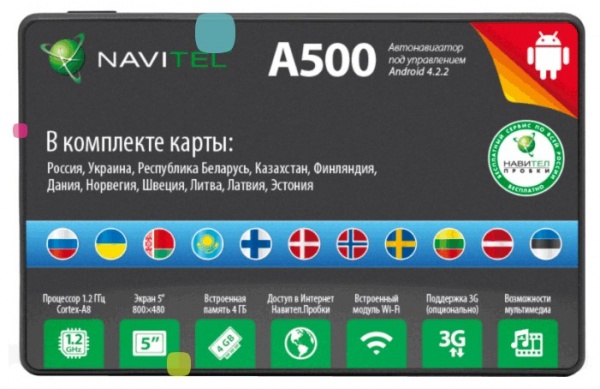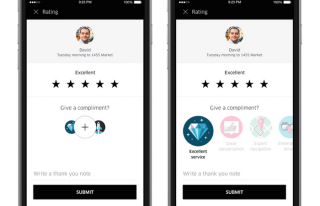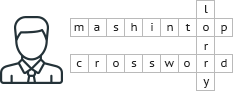Содержание [скрыть]
Навител – один из самых распространенных навигаторов на территории России. Им удобно пользоваться, он совместим со многими гаджетами, с ним удобно строить маршруты. Разобраться в этой программе легко, достаточно потренироваться дома.
Требования
Программа Навител устанавливается в большинство навигаторов, которые продаются в магазинах. Также разработчики адаптировали ее под большинство операционных систем: iOS, Android, Windows. Постоянно выходят новые версии, которые адаптируются к разным версиям операционных систем.
Поэтому у вас не должно быть проблем с поиском необходимой программы. Помните, что лицензионная версия платная, все бесплатные копии в интернете – взломанные. Лучше их не скачивать, так как нелицензионные продукты не будут обновляться, а значит, карты устареют, и маршруты будут неправильными.
Недавно вышла новая версия навигатора Навител. Ей удобно пользоваться, интуитивно понятно, как построить и скорректировать маршрут. Разработчики добавили новые функции, благодаря которым карты стали быстрее грузиться. Особенно это удобно в трехмерном режиме, все здания и объекты прорисовываются быстрее, чем раньше. Также маршруты стали более удобными и логичными, они объезжают пробки и аварии по самым коротким дорогам.
Как определить свое местоположение
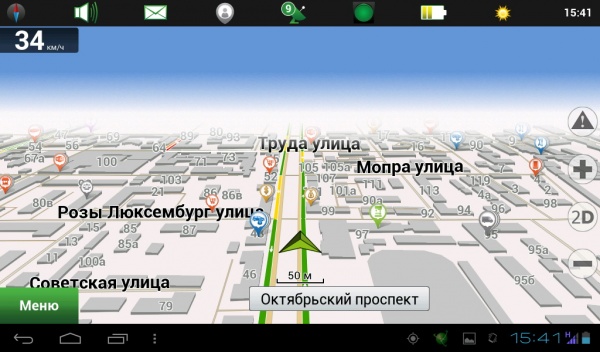
Для нормальной работы, Навител должен подключиться к спутникам. Для этого нажмите на значок «спутниковая тарелка». Желтый цвет значка означает, что идет поиск спутников. После нажатия на этот значок откроется меню. Выберите в нем кнопку «спутники». Обычно программа легко находит спутники, но если вы находитесь в здании, могут возникнуть проблемы. Когда навигатор подключится к спутникам, вернитесь в главное меню. Приложение автоматически определит ваше местоположение.
Другой способ сообщить свое местоположение Навителу – включить GPS. Это можно сделать после нажатия на значок спутника. Выберите кнопку GPS и приложение само найдет вас. Как видите, пользоваться Навителом легко, с этим справиться даже ребенок.
Как построить маршрут

Чтобы построить маршрут, включите GPS на своем устройстве (на навигаторе он включается автоматически). Программа сразу предложит вам подключиться к интернету для обновления информации о пробках. Если вам это не нужно, вы можете отказаться.
Инструкция пользователя навигатора Навител:
- После того как приложение нашло вас, откройте меню, чтобы построить маршрут.
- В меню есть несколько вариантов определения конечной точки пути: любимые, история, по адресу, путевые точки, ближайшие на карте, по координатам.
- Выберите тот вариант, который удобен для вас. Можете задать конечную точку маршрута по адресу или по координатам GPS.
- После ввода адреса программа самостоятельно построит маршрут. Конечная точка обозначена желтым флажком.
Чтобы скорректировать маршрут по ходу движения, например, заехать в город по пути, уменьшите масштаб карты и вручную укажите необходимое место. Вы можете задать ему свое название. После этого нажмите кнопку «Найти» и выберите «Путевые точки». В меню выберите пункт «Показать на карте». После этого сверху нажмите кнопку «Заехать». Маршрут корректируется автоматически. Важно сохранить его, нажав на кнопку «Экспорт».
Теперь вы знаете, как пользоваться навигатором Навител в любом городе и стране. Лучше всего перед поездкой в незнакомую местность протестировать его в родном городе, чтобы оценить точность работы.
Удобные функции
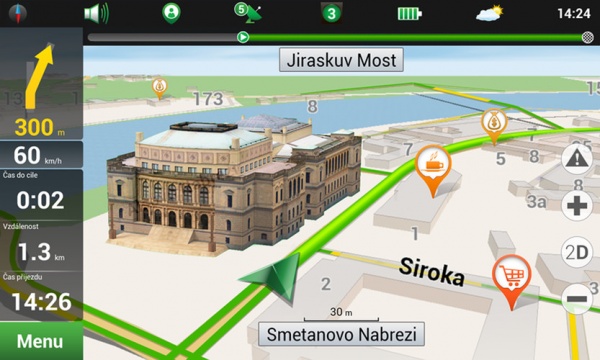
Если вы установили навигатор на смартфон, то сможете пользоваться другими приложениями (например, телефоном) без потери маршрута. У программы есть полноэкранный режим, вы можете просматривать улицы в 2D и в 3D. Карту можно расположить так, как вам удобно: по направлению движения, по направлению маршрута или с ориентацией на север. Это можно сделать в разделе «Вращение карты».
В пункте «Навигация» можно указать маршрут, который вам нужен: прямой, короткий, быстрый. Здесь же задается предупреждение о маневрах и степень чувствительности приложения к уходу с пути.
Вы можете вручную проложить маршрут по тем улицам, которые вам удобны. Также программа самостоятельно проложит путь из одного пункта в другой с учетом пробок и дорожных знаков. Чтобы получать информацию о пробках, ДТП и погоде, достаточно включить интернет.
Навигатором Навител могут пользоваться не только автолюбители. В нем можно выбрать вид транспорта, например, велосипед. Подойдет эта программа и для пешеходов.
Возможные проблемы
Главная жалоба пользователей – на экранах с расширением 800х480 некорректно отображаются иконки, что доставляет неудобство пользователям.
Еще один недостаток – в момент подключения к спутникам тяжело пролистнуть карту. В это время ваше устройство будет сфокусировано на вашем местоположении. Чтобы перейти к другим функциям, нужно нажать на них несколько раз.
Посмотрите видео «Как пользоваться навигатором Навител», чтобы оценить интерфейс. Разработчики постарались сделать его максимально удобным, чтобы водитель не отвлекался во время движения. Для этого в приложении есть голосовое управление.